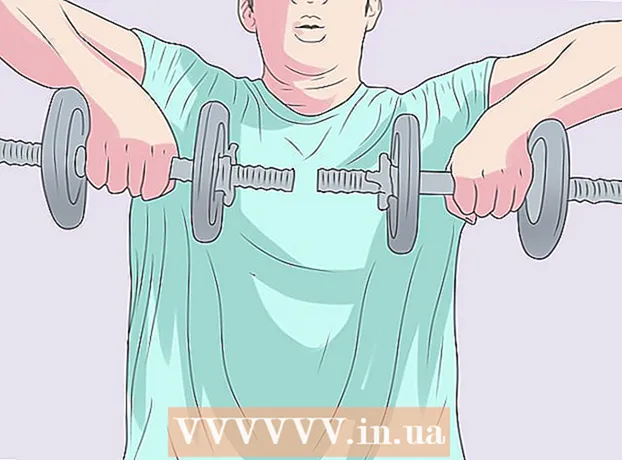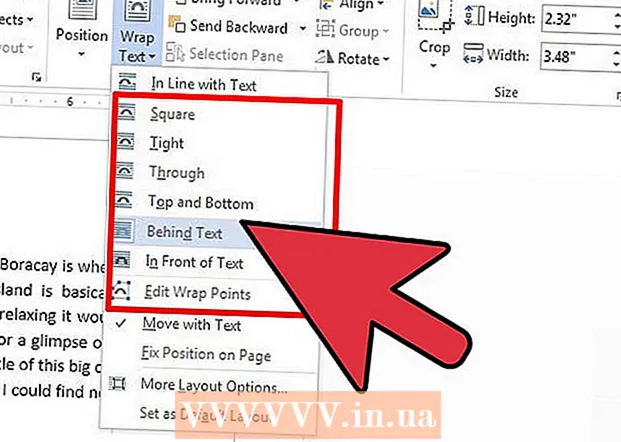Autorius:
John Stephens
Kūrybos Data:
24 Sausio Mėn 2021
Atnaujinimo Data:
29 Birželio Birželio Mėn 2024

Turinys
Tai straipsnis, kuriame nurodoma iš naujo nustatyti pamestą „Microsoft Outlook“ paskyros slaptažodį. Šiuo metu „Microsoft Outlook“ yra oficialus el. Pašto paslaugų teikėjas bet kuriam „@ hotmail.com“ el. Pašto adresui, todėl naudodami „Outlook“ nustatysite „Hotmail“, „Live“ ir (arba) paskyros slaptažodžius. „Outlook“.
Žingsniai
1 metodas iš 2: telefonu
Atidarykite „Outlook“ paliesdami „Outlook“ programą su mėlynu „O“ baltame laukelyje.

Palieskite Pradėti (Pradžia). Praleiskite šį veiksmą, jei jau turite atidarytą „Outlook“.- „Outlook“ slaptažodį turėtumėte iš naujo nustatyti tik tuo atveju, jei neprisijungėte prie „Outlook“ išmaniajame telefone ar planšetiniame kompiuteryje arba jei jūsų paskyra ką tik pakeista.

Puslapio viduryje esančiame duomenų įvedimo lauke įveskite savo el. Pašto adresą.
Palieskite Pridėti paskyrą (Pridėti paskyrą) po el. Pašto adreso lauku galite pasiekti slaptažodžio įvedimo puslapį.
- Praleiskite šį veiksmą, jei prisijungsite prie „Outlook“ iš naujo nustatę slaptažodį arba iš naujo įdiegę „Outlook“ programą.

Palieskite kelią Pamiršau slaptažodį (Pamiršote slaptažodį) yra netoli ekrano apačios.
Pažymėkite langelį „Pamiršau slaptažodį“ puslapio viršuje.
Palieskite Kitas (Tęsti) ekrano apačioje.
Įveskite patvirtinimo kodą. Palieskite laukelį „Įveskite matomus simbolius“, tada įveskite simbolius kodo laukelyje virš įvesties lauko.
- Galite paliesti naujas (Naujas) šalia langelio, kuriame yra kodas, kad pamatytumėte naują kodą.
- Atkreipkite dėmesį, kad langelyje, kuriame yra kodas, raidės ir skaičiai skiriami nuo didžiųjų ir mažųjų raidžių.
Pasirinkite Kitas.
Bakstelėkite parinktį atkurti savo sąskaitą. Jūs galite pasirinkti El arba Tekstas (Žinutė) čia.
- Jei neužregistravote atkūrimo telefono numerio, tiesiog pamatysite parinktį El čia.
- Jei nesate užsiregistravę paskyroje ar atkūrimo telefono numeryje, pasirinkite Aš tokių neturiu (Neturiu šios informacijos), pasirinkite Kitas, tada įveskite atkūrimo el. pašto adresą ir vykdykite ekrane pateikiamas instrukcijas. Tai veiksmas, padedantis atkurti paskyrą.
Įveskite savo elektroninio pašto adresą arba telefono numerį. Bakstelėkite įvesties lauką po pasirinkta atkūrimo parinktimi ir įveskite savo el. Pašto adresą (jei pasirinksite El) arba paskutiniai 4 jūsų telefono numerio skaitmenys (jei pasirenkate Tekstas), kad patvirtintumėte savo tapatybę.
Palieskite Siųsti kodą (Pateikti kodą) po dešiniuoju puslapio kampu. Tai atsiųs atkūrimo kodą jūsų el. Pašto adresu arba telefono numeriu.
Gaukite atkūrimo kodą tokiu būdu:
- El - Atidarykite atkūrimo el. Pašto paskyrą, pasirinkite el. Laišką iš „Microsoft“ paskyros komandos ir pamatykite kodą šalia antraštės „Apsaugos kodas“.
- Tekstas Atidarykite savo telefono susirašinėjimo programą, palieskite iš „Microsoft“ atsiųstą pranešimą (paprastai 6 skaitmenų telefono numerį) ir pamatykite pranešime esantį kodą.
Įveskite atkūrimo kodą. Palieskite lauką „Įveskite kodą“, tada įveskite kodą, gautą iš el. Pašto adreso ar telefono numerio, ir pasirinkite Kitas (Tęsti). Jei įvesite teisingą kodą, būsite nukreipti į slaptažodžio nustatymo iš naujo puslapį.
Įveskite naują slaptažodį. Įveskite naują slaptažodį laukuose „Naujas slaptažodis“ ir „Įveskite slaptažodį“, tada pasirinkite Kitas.
Pasirinkite Kitas (Tęsinys) paklaustas. Tai grįš į prisijungimo puslapį, kad galėtumėte prisijungti prie savo paskyros naudodami naują slaptažodį. skelbimas
2 metodas iš 2: kompiuteryje
Atidarykite slaptažodžio nustatymo iš naujo puslapį apsilankę https://account.live.com/resetpassword.aspx iš interneto naršyklės.
Pažymėkite langelį „Pamiršau slaptažodį“ puslapio viršuje.
Spustelėkite Kitas (Tęsti) puslapio apačioje.
Įveskite savo elektroninio pašto adresą. Šiame žingsnyje įveskite „Hotmail“, „Live“ arba „Outlook“ adresą, kuriam norite iš naujo nustatyti slaptažodį.
- Taip pat galite įvesti savo „Skype“ vartotojo vardą arba telefono numerį, jei tai susiję su jūsų paskyra.
Įveskite patvirtinimo kodą. Kodas bus įvestas lauke, esančiame po el. Pašto adreso lauku lauke „Įveskite matomus simbolius“, esantį puslapio apačioje.
- Galite spustelėti naujas (Naujas) šalia langelio, kuriame yra kodas, kad pamatytumėte naują kodą.
- Atminkite, kad langelio, kuriame yra kodas, raidės ir skaičiai skiria dideles ir mažąsias raides.
Spustelėkite Kitas.
Pasirinkite atstatymo parinktį spustelėdami Tekstas (Žinutė) arba El šiame puslapyje.
- Jei neužregistravote atkūrimo telefono numerio, tiesiog pamatysite parinktį El čia.
- Jei neužregistravote el. Pašto adreso ar atkūrimo telefono numerio, pasirinkite Aš tokių neturiu (Aš tokių neturiu) ir spustelėkite Kitas, tada įveskite atkūrimo el. pašto adresą ir vykdykite ekrane pateikiamas instrukcijas. Tai veiksmas, padedantis atkurti paskyrą.
Įveskite savo elektroninio pašto adresą arba telefono numerį. Žemiau esančiame laukelyje įveskite savo el. Pašto adresą Elarba žemiau esančiame lauke įveskite paskutinius 4 telefono numerio skaitmenis Tekstas.
Spustelėkite mygtuką Siųsti kodą (Pateikti kodą) mėlyna spalva puslapio apačioje. Tai atsiųs atkūrimo kodą jūsų el. Pašto adresu arba telefono numeriu.
Gaukite atkūrimo kodą tokiu būdu:
- El - Atidarykite atkūrimo el. Pašto adresą, pasirinkite el. Laišką iš „Microsoft“ paskyros komandos ir peržiūrėkite kodą šalia antraštės „Apsaugos kodas“.
- Tekstas Atidarykite savo telefono susirašinėjimo programą, palieskite iš „Microsoft“ atsiųstą pranešimą (paprastai 6 skaitmenų telefono numerį) ir pamatykite pranešime esantį kodą.
Įveskite atkūrimo kodą. Įveskite kodą lauke, esančiame puslapio viduryje, tada spustelėkite Kitas. Įvedę teisingą kodą, būsite nukreipti į slaptažodžio nustatymo iš naujo puslapį.
Įveskite naują slaptažodį. Laukuose „Naujas slaptažodis“ ir „Įveskite slaptažodį“ įveskite naują slaptažodį, tada pasirinkite Kitas.
Spustelėkite Kitas kai paklausė. Tai grįš į prisijungimo puslapį, kad galėtumėte prisijungti prie savo paskyros naudodami naują slaptažodį. skelbimas
Patarimas
- Nėra palaikymo el. Pašto adreso ar telefono numerio, į kurį reikėtų kreiptis, kai turite paskyros problemų, pavyzdžiui, pamiršote slaptažodį, tačiau šiame straipsnyje pakanka slaptažodžio nustatymo iš naujo instrukcijų.
Įspėjimas
- Jei daugelį metų nepasiekėte „Hotmail“ paskyros, „Microsoft“ gali būti išjungusi paskyrą.